小兵一键重装系统是一款超棒的系统重装软件,它支持几乎所有平台的安装,支持XP/Win7/win8/Win10/Win11系统,并且还支持UEFI+GPT,自动注入usb3.0+NVME驱动,系统想换就换,自带多种系统版本,装机版、纯净版、MSDN版,任由你选择!让系统焕然一新。
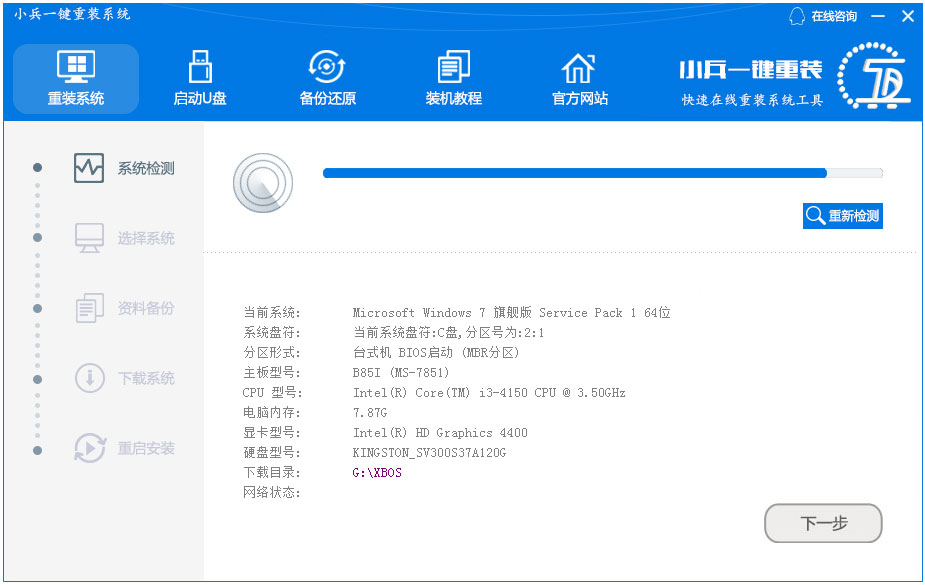
小兵一键重装系统功能介绍
一键操作。
不需要任何技术基础,傻瓜式一键重新安装,自动完成,不需要光驱和光盘,如何重新安装电脑系统不再是问题。
2.高速下载。
集成云加速内核模块,下载速度和稳定性与直接使用雷下载相当,帮助您快速完成计算机系统重新安装。
3.人性化设计。
win7重新安装系统,支持UEFI+GPT,一键自动注入USB3.0和nvme驱动。
4.选择多样化。
用户选择安装内置Win10.Win7.WinXP,大大提高了重新安装系统的选择性和灵活性。
5.智能选择系统。
新增智能机制,根据系统配置自动推荐最佳、最合适的系统。
小兵一键重装系统软件特色
1.新型扁平化UI设计,界面更新鲜,操作更简单。
2.支持WindowsXP的安装。Windows7和最新的Windows10。
3.使用快雷下载引擎,使下载更快、更稳定。
4.提供最佳下载速度的智能检测系统。
5.操作简单,功能专一,安装速度快。
6.完美支持UEFI+GPT模式和传统BIOS主板。
7.集成各种版本:装机版、纯版、MSDN版,让您有多种不同的选择!
8.软件绿色安全,100%安全,无病毒。
小兵一键重装系统使用教程
1、下载小兵一键重装系统软件,然后打开软件小兵一键重装系统会检测您的电脑信息;
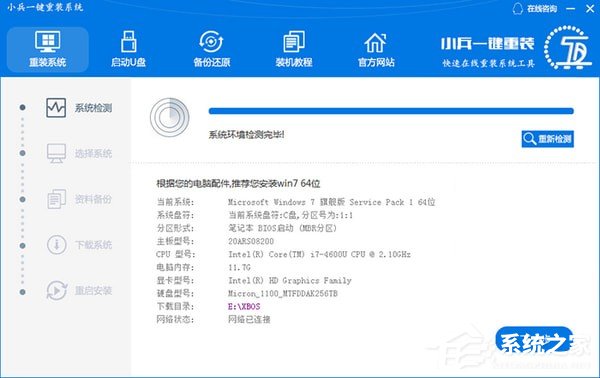
2、点击“下一步”,选择你要安装的Win10系统;
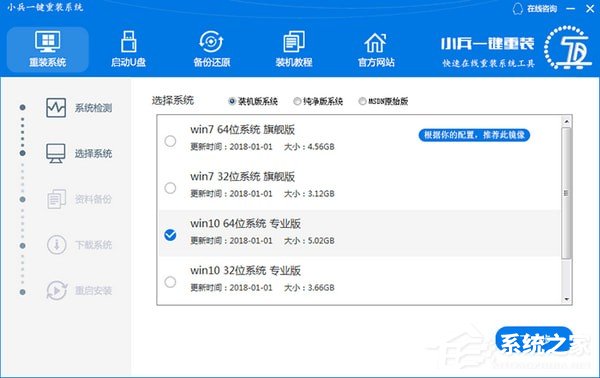
说明: 系统分为三个版本
装机版系统= 集成常用软件+万能驱动+系统补丁 (无商业软件) (默认 适合新手)
纯净版系统= 只集成万能驱动+系统补丁(无商业软件)
MSDN原始版= 微软原版系统=未集成万能驱动+系统补丁+常用软件
3、点击“下一步”,进入资料备份界面,通过勾选可以选择对“我的文档”、“收藏夹”、“桌面文件”进行备份,备份资料会保存到自动生成的本地最大的分区“X:\XBOS\BACKUP”目录内,此目录会根据电脑磁盘中最大剩余空间容量作为文件、系统的备份以及下载的系统自动产生;
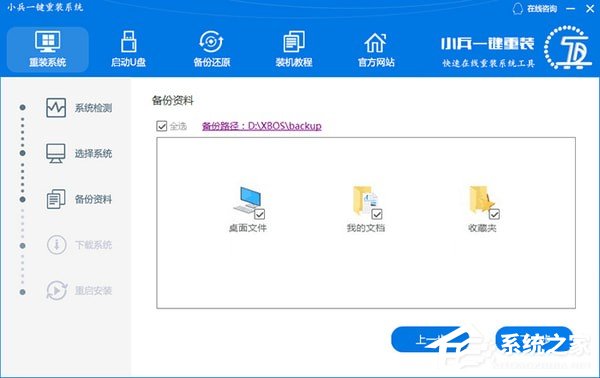
4、点击“下一步”,软件开始下载你所选定的Win10系统Ghost,从界面上可以清晰明了地观察到各种数据。小兵提供高达每秒20多兆的瞬时下载速度,当然根据每个用户终端的网络带宽及下载环境的不同会有很大差异,请大家在下载过程中耐心等待;
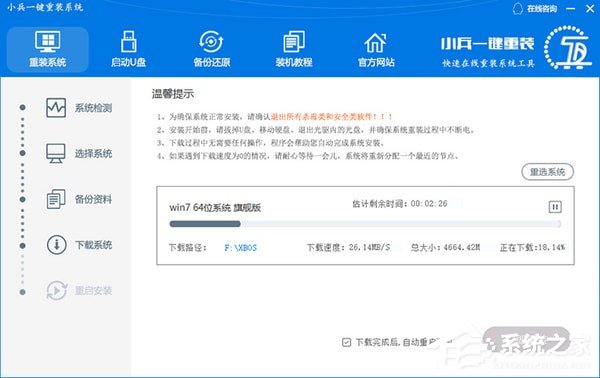
5、系统下载完后开始下载PE,然后自动重启电脑进入PE;

6、进后PE后自动安装,自动修复引导(支持MBR和GPT分区自动修复);
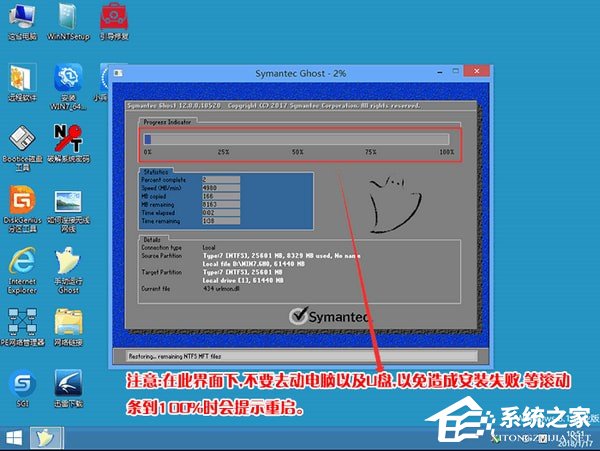
7、GHOST Win10系统恢复完成后,自动修复自动重启,然后自动进入系统安装界面,至到看到桌面安装完成;
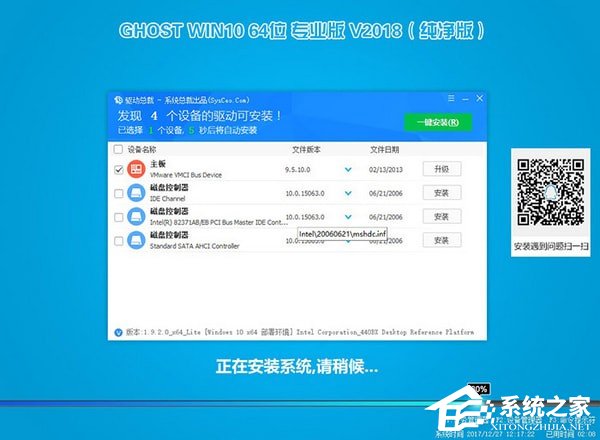
8、整个过程都是自动化的,无需值守即可安装成功,当系统安装完成后就会自动重启并进入到全新的系统桌面,这就表示系统安装成功完成了。
小兵一键重装系统更新日志:
2.0.2.111-2021-10-18
更新日志:
1、[PE更新]PE更新bios,PE新增I219-v/lm网卡适配稳定性,采用新方案;
2.0.2.111-2021-09-30
更新日志:
1、[PE更新]PE更新小兵系统安装器,解决部分11代cpu带有vmd技术环境安装WIN10蓝屏问题;
2.0.2.102-2021-09-23
更新日志:
1、[更新]PE版本为WIN10 19043内核,更高的兼容性;
2.0.2.102-2021-06-11
更新日志:
1、[更新]PE及桌面版加强适配WIN7 64位卡LOGO问题,新增老新机型适配;
2、[更新]ToDesk远程工具V3.1.0正式版,修正PE下UI显示不完整问题;
3、[更新]PE新增I219-lm网卡适配,解决i219-lm部分版本没网卡驱动问题;
上一篇:焓湿图计算器




 WPS2019个人免费版|WPS Office 2019免费办公软件V12.1官方版
WPS2019个人免费版|WPS Office 2019免费办公软件V12.1官方版 QQ浏览器2021 v10.4绿色版精简版(去广告纯净版)
QQ浏览器2021 v10.4绿色版精简版(去广告纯净版) 酷我音乐盒下载|下载酷我音乐盒 2021 官方免费版
酷我音乐盒下载|下载酷我音乐盒 2021 官方免费版 酷狗音乐播放器|酷狗音乐下载安装 V2022官方版
酷狗音乐播放器|酷狗音乐下载安装 V2022官方版 360驱动大师离线版|360驱动大师网卡版官方下载 v2022
360驱动大师离线版|360驱动大师网卡版官方下载 v2022 【360极速浏览器】 360浏览器极速版(360急速浏览器) V2022正式版
【360极速浏览器】 360浏览器极速版(360急速浏览器) V2022正式版 【360浏览器】360安全浏览器下载 官方免费版2021 v13.1.1482
【360浏览器】360安全浏览器下载 官方免费版2021 v13.1.1482 【优酷下载】优酷播放器_优酷客户端 2019官方最新版
【优酷下载】优酷播放器_优酷客户端 2019官方最新版 腾讯视频下载|腾讯视频播放器官方下载 v2022最新版
腾讯视频下载|腾讯视频播放器官方下载 v2022最新版 【下载爱奇艺播放器】爱奇艺视频播放器电脑版 2022官方版
【下载爱奇艺播放器】爱奇艺视频播放器电脑版 2022官方版 2345加速浏览器(安全版) V10.7.0官方最新版
2345加速浏览器(安全版) V10.7.0官方最新版 【QQ电脑管家】腾讯电脑管家官方最新版 2022 v15.2
【QQ电脑管家】腾讯电脑管家官方最新版 2022 v15.2 360安全卫士下载【360卫士官方最新版】2021_v13.0
360安全卫士下载【360卫士官方最新版】2021_v13.0 office2007破解版|Office 2007破解完整免费版
office2007破解版|Office 2007破解完整免费版 系统重装神器|飞飞一键重装系统软件 V2.8正式版
系统重装神器|飞飞一键重装系统软件 V2.8正式版